ホームページ >ソフトウェアチュートリアル >オフィスソフトウェア >「醜いアヒルの子」が「白鳥」になるようにトレーニングPPTを美しくする方法
「醜いアヒルの子」が「白鳥」になるようにトレーニングPPTを美しくする方法
- 王林転載
- 2024-03-19 21:01:25980ブラウズ
php Xiaoxin は、美化トレーニング PPT を通じて「みにくいアヒルの子」を「白い白鳥」に変え、プロフェッショナルなイメージとパフォーマンスを向上させる方法を教えます。レイアウトを慎重にデザインし、適切なフォントを選択し、カラーマッチング、画像を挿入、アニメーション効果などを行うことがすべて重要な要素です。簡単な調整と最適化により、PPT を新たな魅力で輝かせ、聴衆の注意を引き付け、プレゼンテーション効果を向上させ、トレーニング コンテンツをより鮮やかで興味深いものにし、学生が理解し、受け入れやすくすることができます。
まず見てみましょう。優れたコースウェアには同じ特徴があります:
明確なロジック
キー ポイント
簡潔な記述
画像とテキスト
#1. まず、例として画像を見つけてみましょう。

観察と分析を通じて、次の問題が見つかりました:
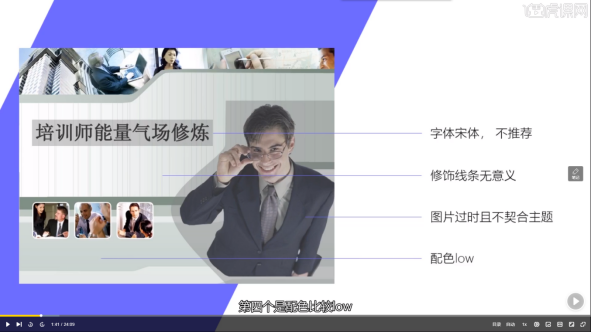
2. 修正を加えてみましょう最初のステップ- スタイルを見つけます
(petals.com など、インスピレーションを見つけるためにいくつかの Web サイトを参照できます)
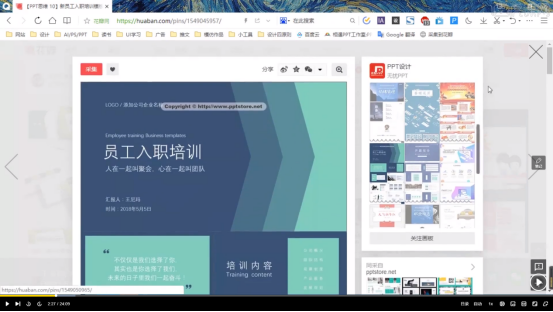
3. 2 番目のステップは、カラースキーム 。見つかったスタイルに基づいて色を描画できます。
4. ここでは、カリグラフィー フォントを使用して PPT カバーを作成します。書写植字の主な方法は以下の3つです:
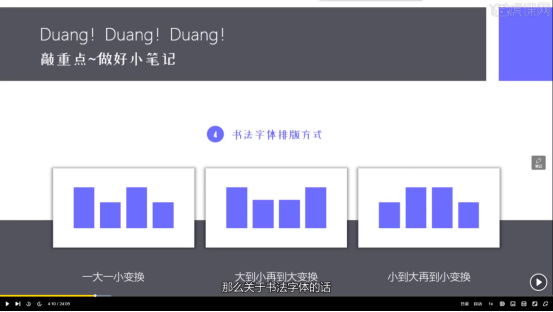
5. 準備が整い次第、正式に制作を開始します。まず、上のタブで [挿入] - [画像] をクリックし、必要な背景画像を挿入して、以下に示すようにトリミング (16:9) します。
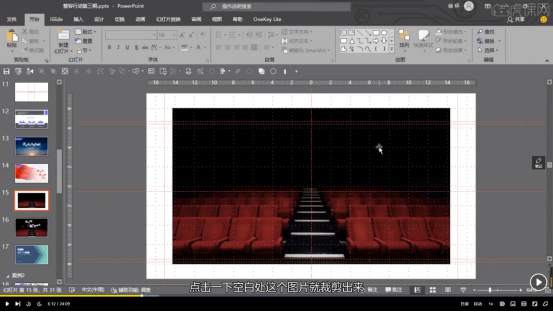
6. 画像を挿入します。ページ全体をカバーします。画像をクリックして、1 つ下のレイヤーに移動します。画像を一番下に置き、Ctrl Shift キーを押しながら、右側の円に沿って均等に拡大します。図に示すように:
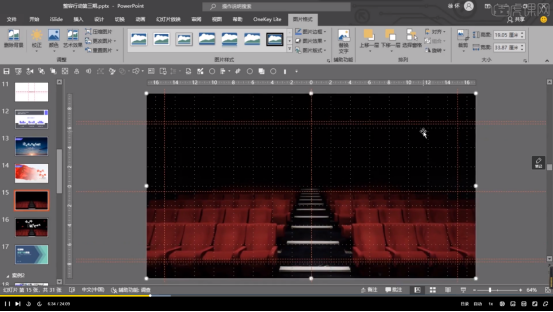
7. ページを選択し、[開始] をクリックし、タブのフォント インターフェイスでテーマの色を白に設定し、表示されたテキストを 1 つずつドラッグして単一の単語に変換します。図のように:

#8. フォントをカリグラフィー フォントに変更し、フォント サイズを適切なサイズに設定します。
9. 図に示すように、テキストを見た目が美しい方法で配置します:


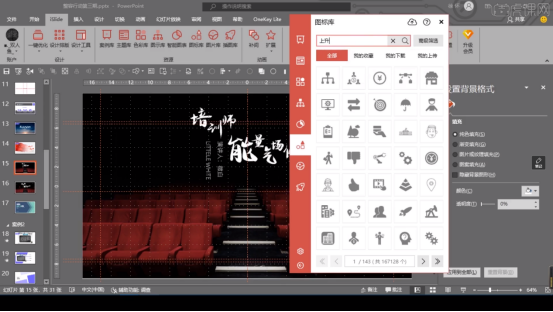
12. 明るさを上げ、ズームし、見つかったアイコンをコピーして貼り付け、複数のアイコンを配置すれば完了です。

2 つの写真を比較すると、色からコピーライティングに至るまで、このトレーニング PPT の表紙がより高度になり、オーラがより強くなっているのはいかがでしょうか。 . これはマスターのトレーニング PPT です!習ったことがありますか?ハイエンドのPPTもデザインしてみませんか?一緒に練習しましょう!
以上が「醜いアヒルの子」が「白鳥」になるようにトレーニングPPTを美しくする方法の詳細内容です。詳細については、PHP 中国語 Web サイトの他の関連記事を参照してください。

